
时间:2020-06-28 01:53:53 来源:www.win10xitong.com 作者:win10
有部分网友告诉小编win10怎么重新分配系统盘大小的情况他不知道怎么办,新手用户往往在遇到win10怎么重新分配系统盘大小情况的时候就束手无策了,不知道如何是好,要是想自己来解决win10怎么重新分配系统盘大小的问题,小编今天解决的方法是这样:1、鼠标右键点击计算机,选择“管理”。然后依次点击“存储”>“磁盘管理”>选择磁盘>“压缩卷”;2、设置磁盘大小>“压缩”>“新建简单卷”就搞定了。下面我们一起来看下详细的win10怎么重新分配系统盘大小的详尽处理要领。
具体步骤如下:
1、鼠标右键点击计算机,选择“管理”。然后依次点击“存储”>“磁盘管理”>选择磁盘>“压缩卷”;
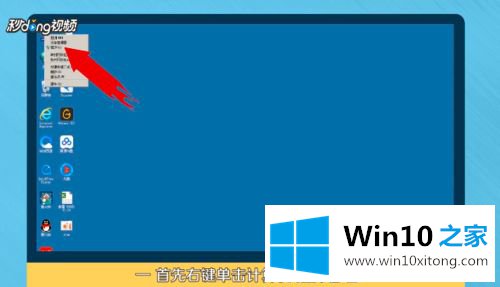
2、设置磁盘大小>“压缩”>“新建简单卷”;

3、连续点击“下一步”“完成”即可。
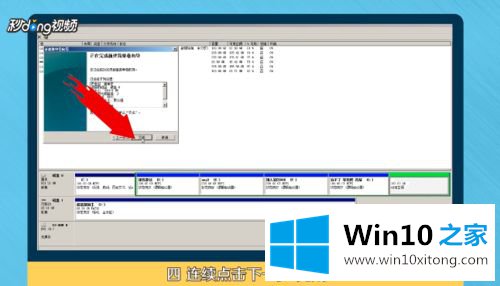
上述就是win10怎么重新分配系统盘大小的详细步骤,是不是非常简单呢,有需要的用户们可以参考上面的方法来操作吧。
如果你也遇到win10怎么重新分配系统盘大小的问题,今天小编就非常详细的给你说了,小编很高兴能在这里把系统相关知识给大家分享。